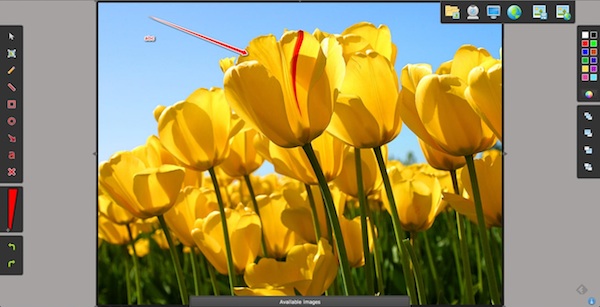
Avete la necessità di aggiungere delle annotazioni alle vostre foto per descrivere luoghi, indicare date, scrivere nomi e quant’altro? Dovete preparare delle immagini per presentazioni o siti Web e non sapete che strumenti usare per aggiungere frecce e scritte alle foto? Allora crediamo che potreste essere seriamente interessati a Szoter. Scopriamo insieme cos’è.
Si tratta di un utile servizio online gratuito e disponibile anche come applicazione per poter aggiungere annotazioni alle immagini. Utilizzando Szoter infatti, potrete effettuare sulle vostre foto delle scritte, dei disegni, aggiungere frecce, linee, o anche aggiungere quadrati o cerchi.
Se siete interessati a come aggiungere annotazioni alle immagini, per poter utilizzare il servizio, la prima cosa da fare è collegarvi alla pagina principale di Szoter e cliccare sul pulsante Launch the szopter online Una volta avviato, vi comparirà una schermata dove dovrete andare ad indicare su quale tipologia di immagine volete andare a fare delle annotazioni.
Se infatti volete aggiungerer annotazioni alle immagini dal PC dovete cliccare sul pulsante Load local image se invece le immagini derivano dalla webcam, dovete cliccare sul pulsante Capture camera image. Quando poi la foto è fatta catturando l’immagine dallo schermo del computer dovete cliccare sul pulsante Make screenshot mentre se la foto si trova su Internet, dovete cliccare sul pulsante Load from url andando ad indicare l’indirizzo Internet dell’immagine stessa.
A questo punto vi comparirà la schermata contenente le icone con i vari simboli che potete aggiungere alle immagini. Sulla destra troverete i pulsanti per inserire degli oggetti nella foto mentre, sulla sinistra troverete i pulsanti per cambiare il colore degli oggetti e dei simboli che inserite nelle immagini.
Nella parte alta della schermata invece, potrete scegliere la foto da modificare da altre fonti, e salvandola poi, una volta effettuati i cambiamenti sul computer o su Internet scegliere se pubblicarla, o condividerla online tramite i codici e gli indirizzi che verranno forniti automaticamente.
